Comment désactiver la connexion par code PIN dans Win11
Comment désactiver la connexion par code PIN dans Win11 ? Lorsque nous utilisons des ordinateurs, nous définirons un mot de passe de connexion, ce qui peut mieux protéger notre sécurité Internet et rendre son utilisation plus sûre. Cependant, certains utilisateurs oublieront leur mot de passe s'ils ne se connectent pas pendant une longue période. Dans ce cas, nous pouvons désactiver la connexion par code PIN. Si vous ne savez pas comment procéder, l'éditeur a compilé les étapes pour désactiver la connexion par code PIN dans Win11. Si vous êtes intéressé, suivez l'éditeur pour jeter un œil ci-dessous !

Étapes pour désactiver la connexion par code PIN dans Win11
1 Tout d'abord, cliquez sur le menu Démarrer ci-dessous, puis sur Paramètres, comme indiqué sur l'image.
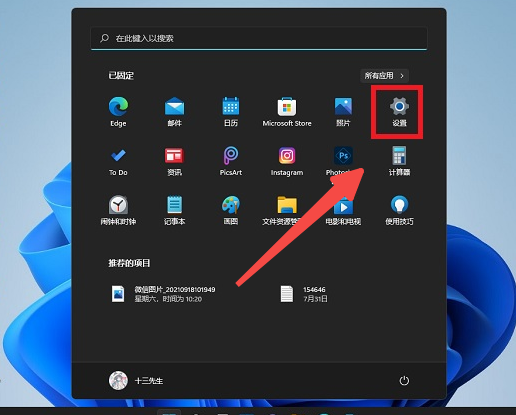
2. Cliquez ensuite sur "Compte" dans la colonne de gauche, comme indiqué sur l'image.
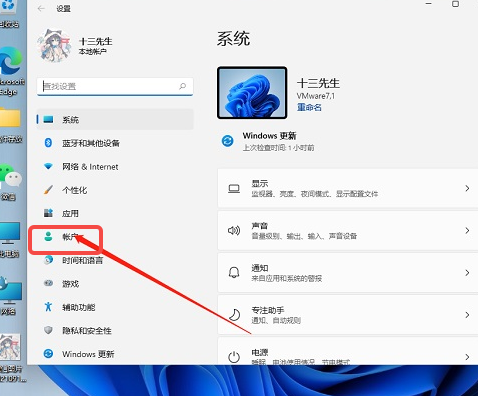
3. Recherchez « Options de connexion » sur le côté droit et cliquez pour entrer, comme indiqué sur l'image.
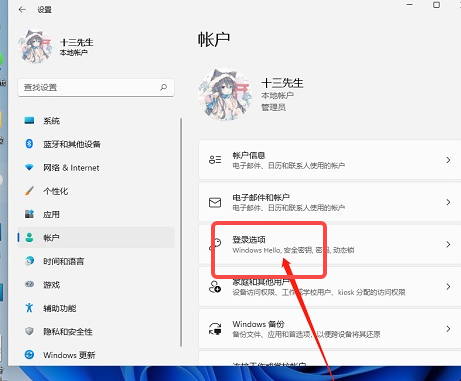
4. Recherchez ensuite « épingler » sous la méthode de connexion, développez-le et cliquez sur « Supprimer », comme indiqué sur l'image.
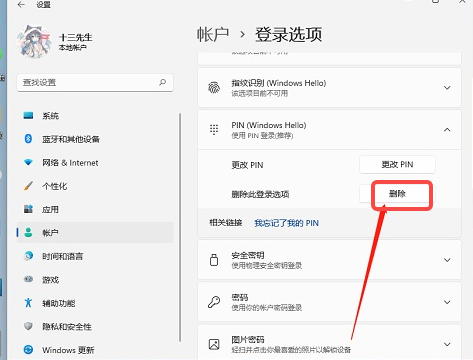
5. Lisez ensuite les résultats de la suppression du code PIN, puis cliquez sur "Supprimer", comme indiqué sur l'image.
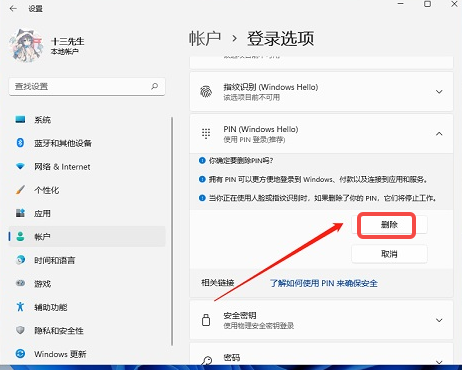
6. Enfin, il nous suffit de saisir le mot de passe de connexion à notre compte, comme indiqué sur l'image.
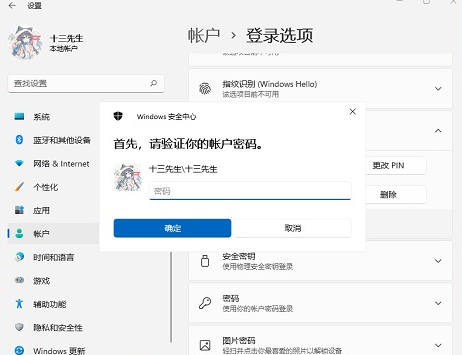
Ce qui précède est l'intégralité du contenu de [Comment désactiver la connexion par code PIN dans Win11 - Étapes pour désactiver la connexion par code PIN dans Win11]. Des didacticiels plus intéressants sont sur ce site !
Ce qui précède est le contenu détaillé de. pour plus d'informations, suivez d'autres articles connexes sur le site Web de PHP en chinois!

Outils d'IA chauds

Undresser.AI Undress
Application basée sur l'IA pour créer des photos de nu réalistes

AI Clothes Remover
Outil d'IA en ligne pour supprimer les vêtements des photos.

Undress AI Tool
Images de déshabillage gratuites

Clothoff.io
Dissolvant de vêtements AI

AI Hentai Generator
Générez AI Hentai gratuitement.

Article chaud

Outils chauds

Bloc-notes++7.3.1
Éditeur de code facile à utiliser et gratuit

SublimeText3 version chinoise
Version chinoise, très simple à utiliser

Envoyer Studio 13.0.1
Puissant environnement de développement intégré PHP

Dreamweaver CS6
Outils de développement Web visuel

SublimeText3 version Mac
Logiciel d'édition de code au niveau de Dieu (SublimeText3)




